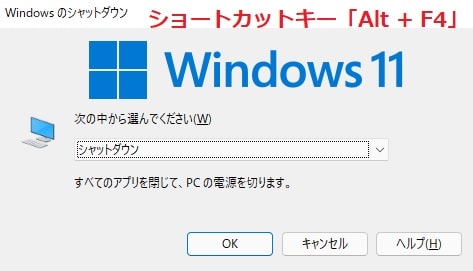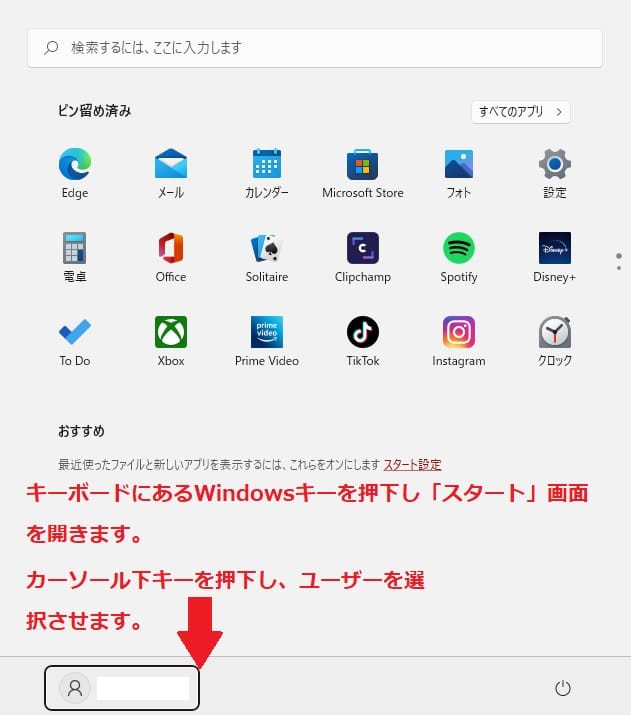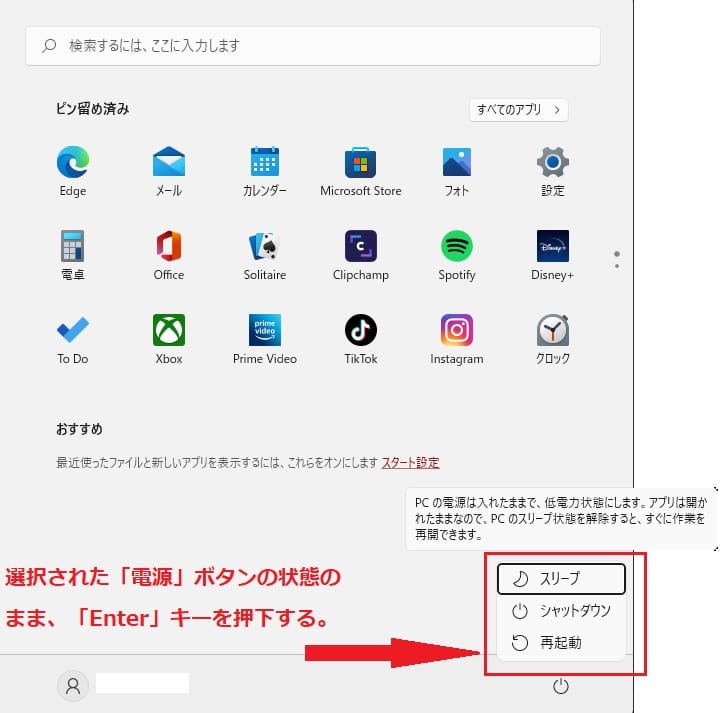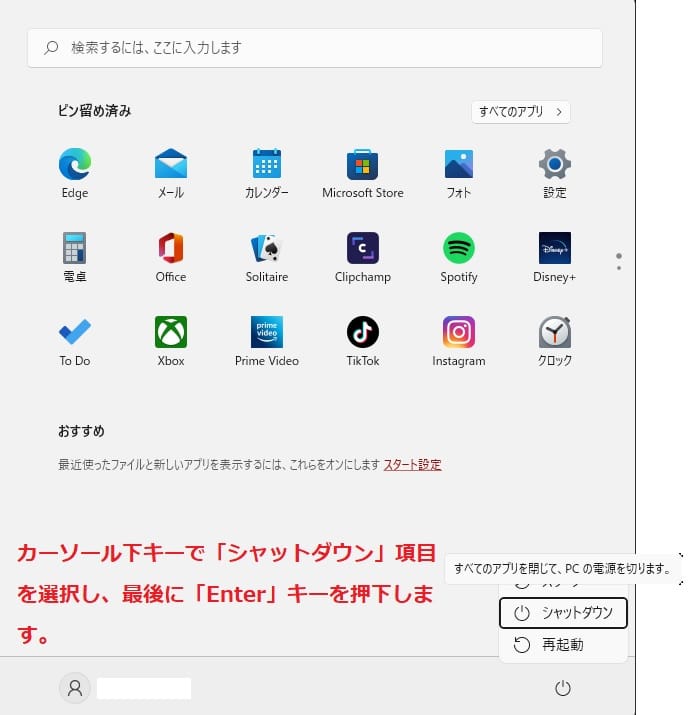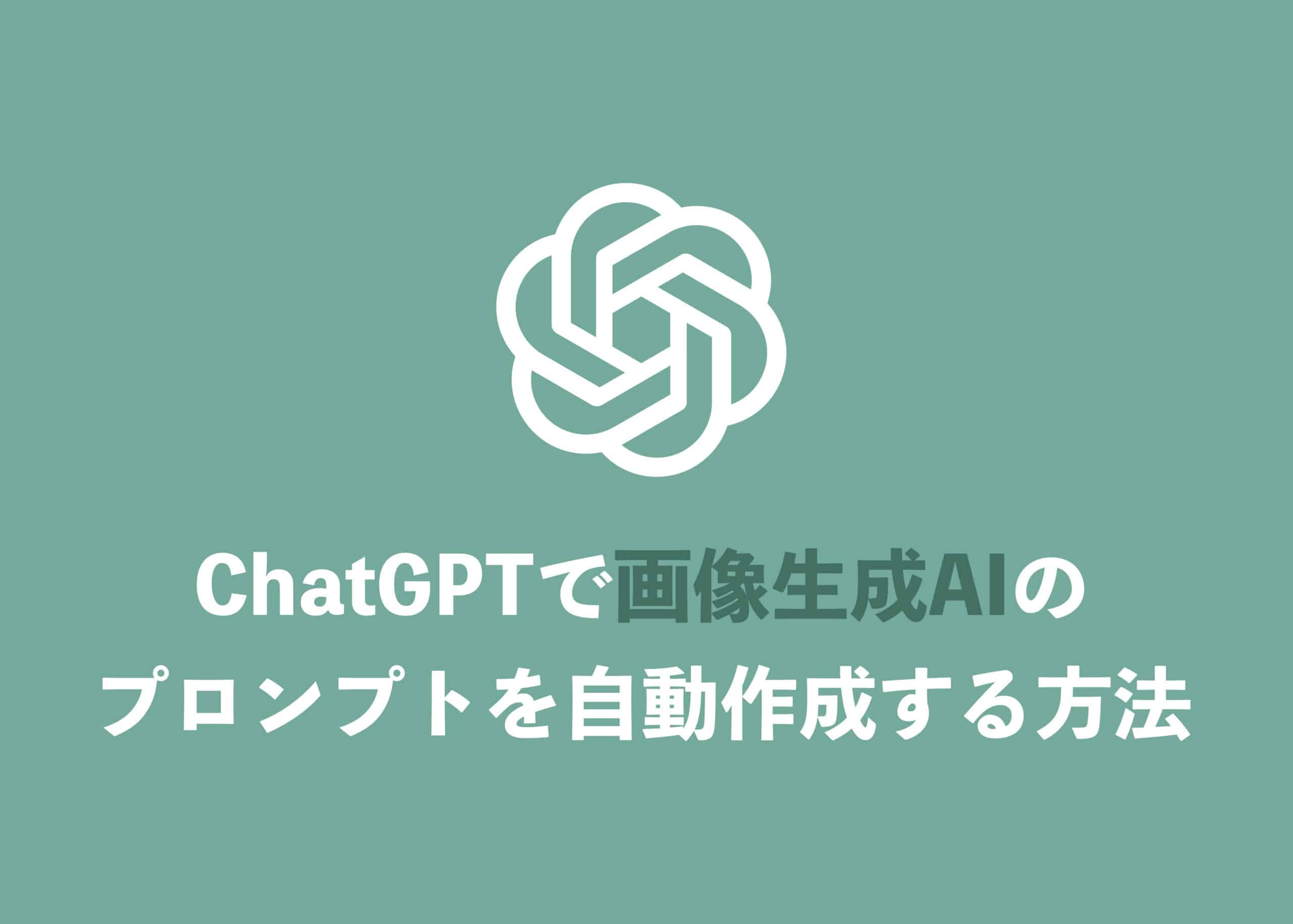Windows11について詳しく解説します
この記事では、Windows PCを即座にシャットダウンさせる2つのショートカット操作について、解説しています。
こちらの画面は、Windows11 Homeエディションの2022年2月の最新バージョン(ビルド:22000. 493)での動作となります。
【方法①】Alt + F4のメニューからシャットダウンする方法
それでは、そのショートカット操作について解説しますね。
まずはデスクトップを開きます。
そのデスクトップ画面上でショートカットキー「Alt + F4」を押下します。
上記のような画面が開きますので、中央部にあるメニューで「シャットダウン」が選択されていれば、そのまま「Enter」キーを押すことで、PCがシャットダウンされます。
もし、シャットダウンが選択されていない場合は、キーボードのカーソルの左右もしくは上下で「シャットダウン」を選択して最後に「Enter」キーを押すことで、同様にシャットダウンが可能です。
【方法②】Winキーからカーソルの矢印で選択する方法
キー操作だけでWindowsをシャットダウンする方法はもう1つあります。
どこでもよいのでデスクトップ画面上でWindowsキーを押下し、スタート画面を開きましょう。
スタート画面が開いたら、キーボードのカーソルの下キーを押下するとユーザーが選択されます。
ユーザーが選択されたら、キーボードのカーソルの右キーを押下して「電源」を選択します。
「電源」が選択されたら、「Enter」キーを押下しメニューを表示させます。
キーボードのカーソルの下キーを使い、「シャットダウン」項目を選択し、最後にもう一度「Enter」キーを押下しましょう。
まとめ
以上、Windows11でPCをシャットダウンさせるショートカットキーでした。
当ブログでは、Windows11関係の操作方法などを詳しくまとめています。
当ブログ「Tipstour」では、Windows11関係の操作方法やトラブル対処方法など、詳しくまとめています!
こちらの記事もぜひ、あわせてご覧ください。
Windows11の関連記事